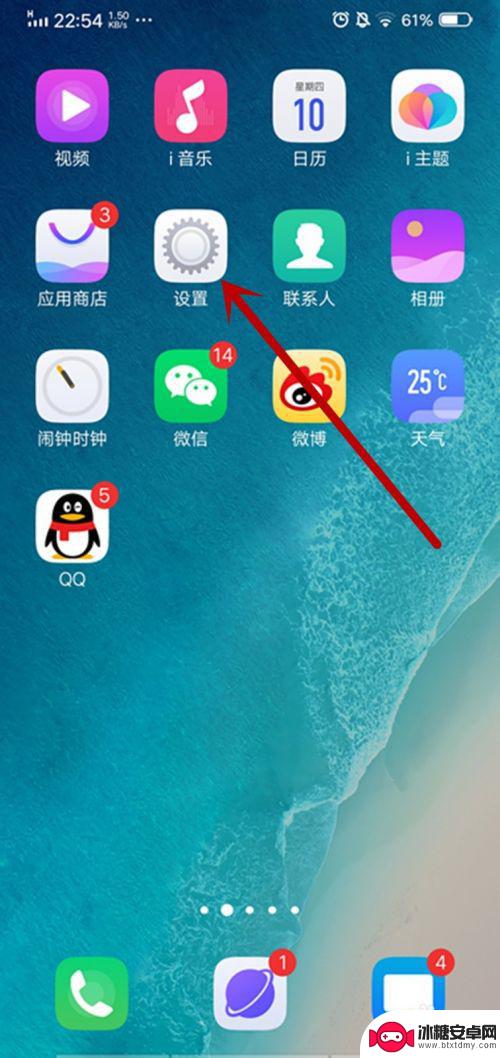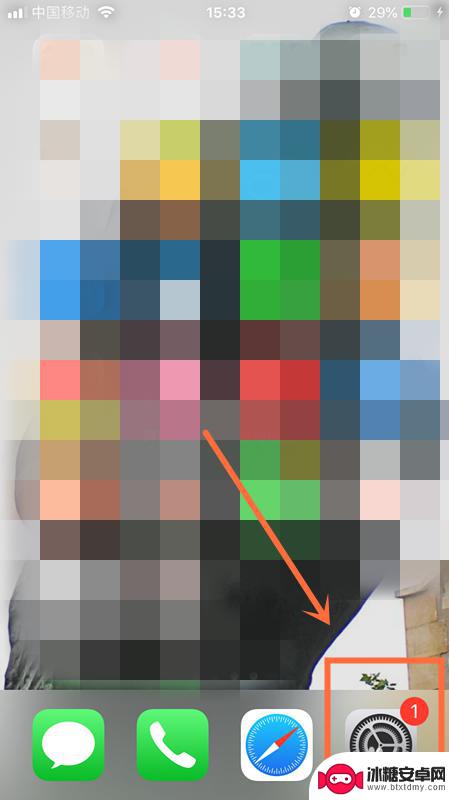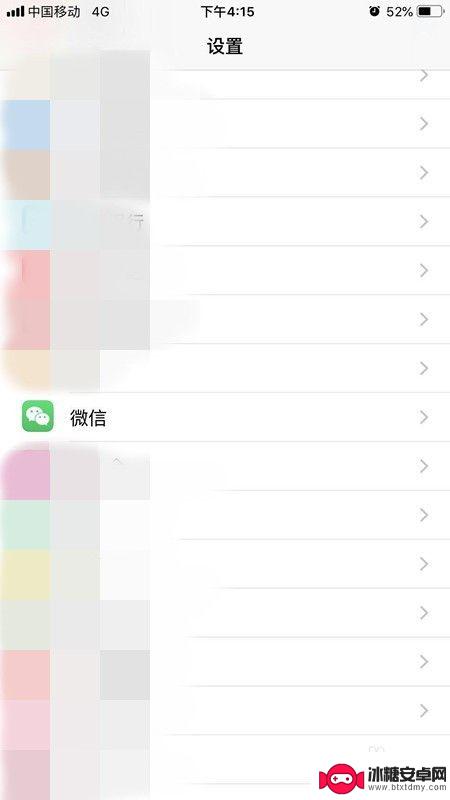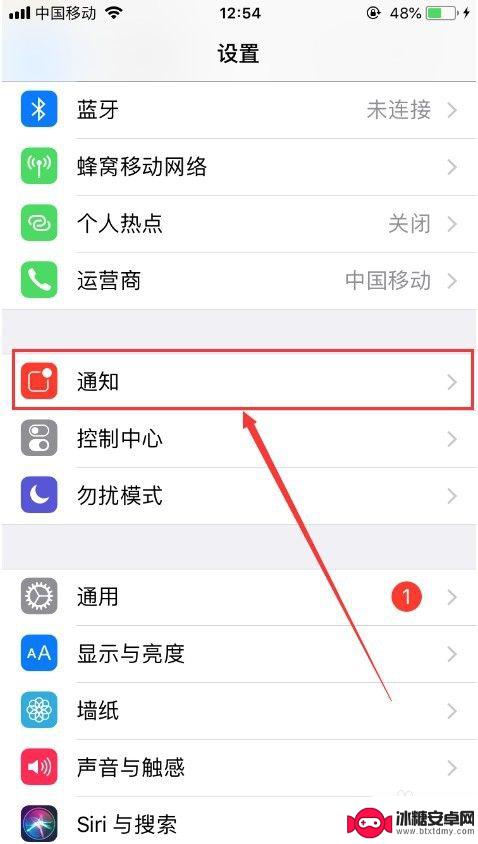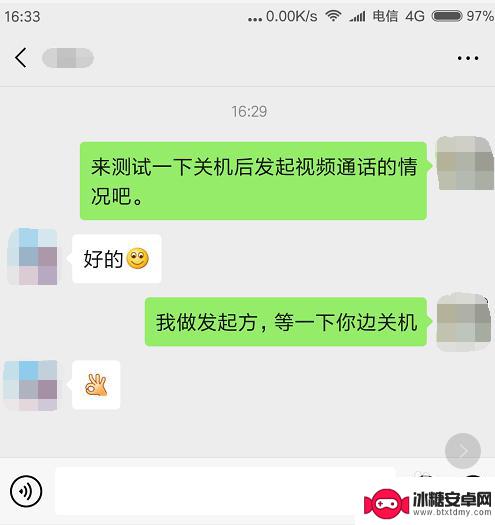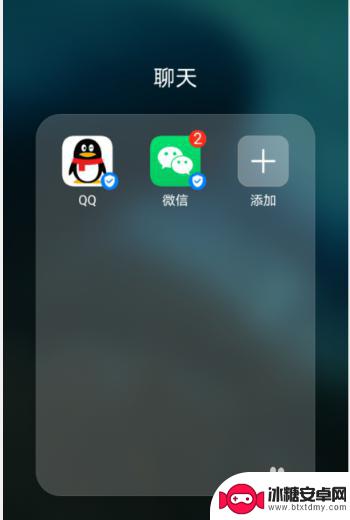苹果手机如何改微信提示 苹果iPhone微信消息提示音调整指南
苹果手机作为一款备受欢迎的智能手机,其微信消息提示音的设置对于用户来说是一个比较重要的功能,在日常生活中,我们经常会遇到一些需要及时回复的微信消息,因此如何调整微信的提示音成为了很多用户关注的焦点。苹果iPhone提供了多种方式让用户自定义微信消息的提示音,通过简单的设置,可以让我们更方便地获取到重要的信息。接下来让我们一起来了解一下苹果iPhone微信消息提示音的调整指南吧!
苹果iPhone微信消息提示音调整指南
操作方法:
1.首先我们打开苹果手机的设置界面,在设置界面往下滑动。找到微信,点击微信,进入微信设置界面。
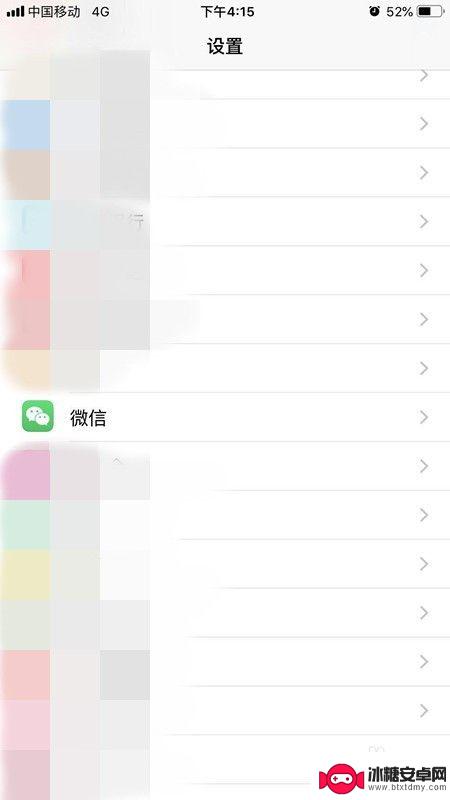
2.我们从设置界面找到微信进入后,看到有几个选项。我们点击选项中的通知,进入通知设置。
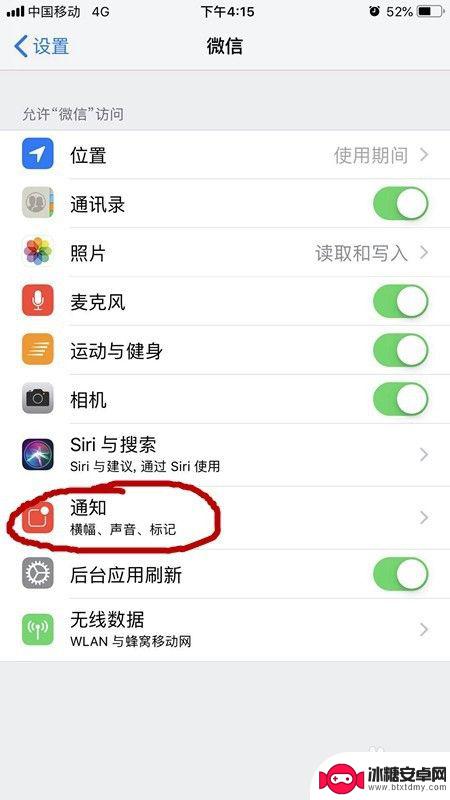
3.我们查看一下通知里面的声音开关是否打开,没打开的话要打开声音提示,如下图所示。
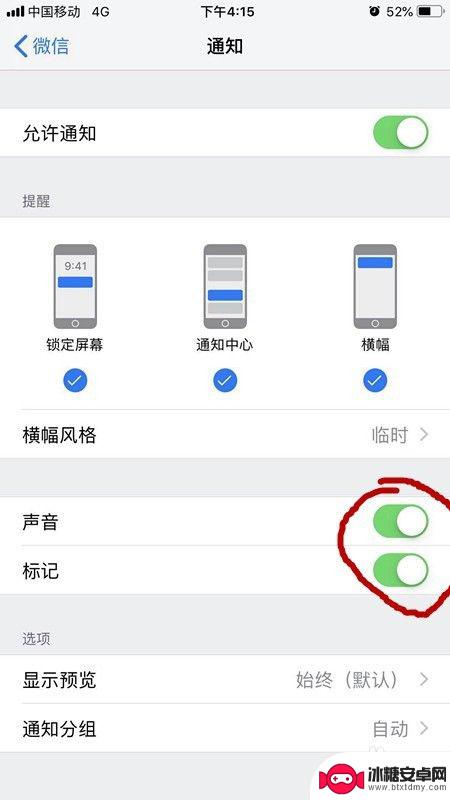
4.之后,我们返回到设置界面,找到声音与触感,点击进入。在声音与触感里面找到新语音留言,然后点击进入。如下图所示。
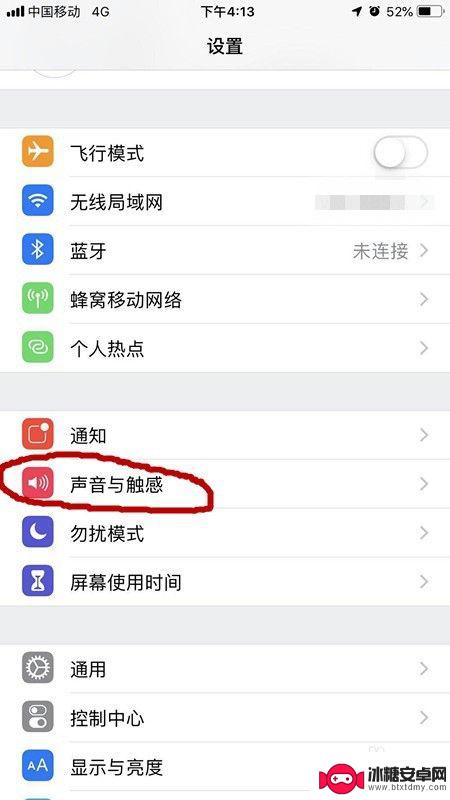
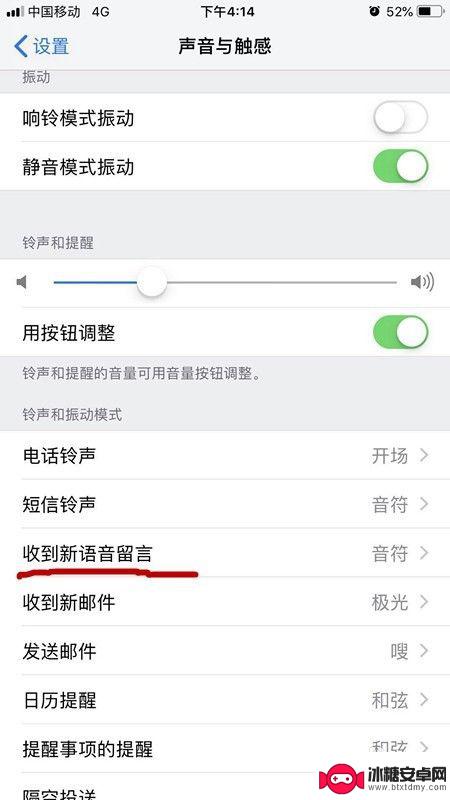
5.从这里面找到经典,选择你喜欢的声音,点击选择你喜欢的声音即可。
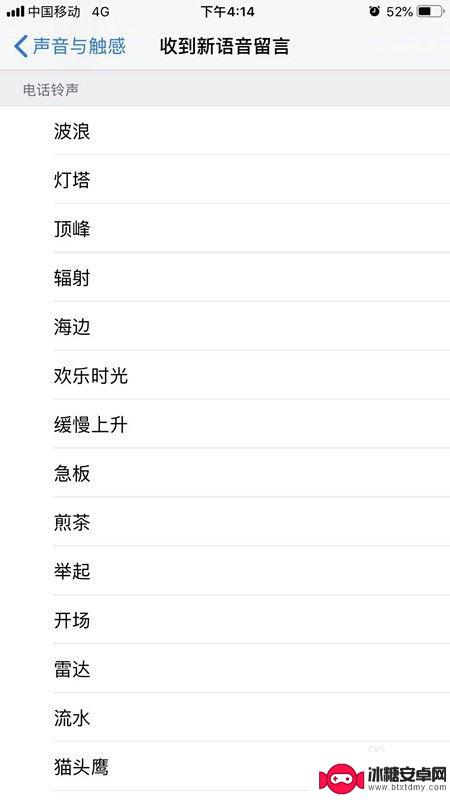
6.之后我们找到微信,打开微信,点击下方的我,之后找到下方的设置,点击进入设置界面。
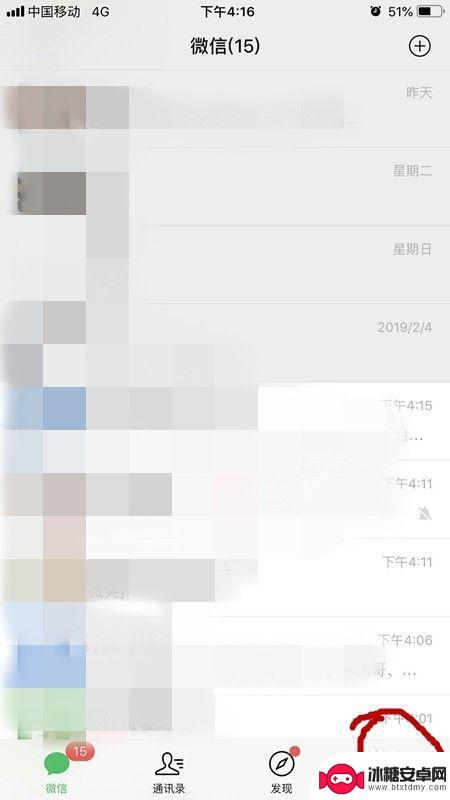

7.从设置里面找到新消息通知,点击进入。查看新消息通知与声音是否打开,如没打开我们打开即可。苹果手机微信提示音设置成功。
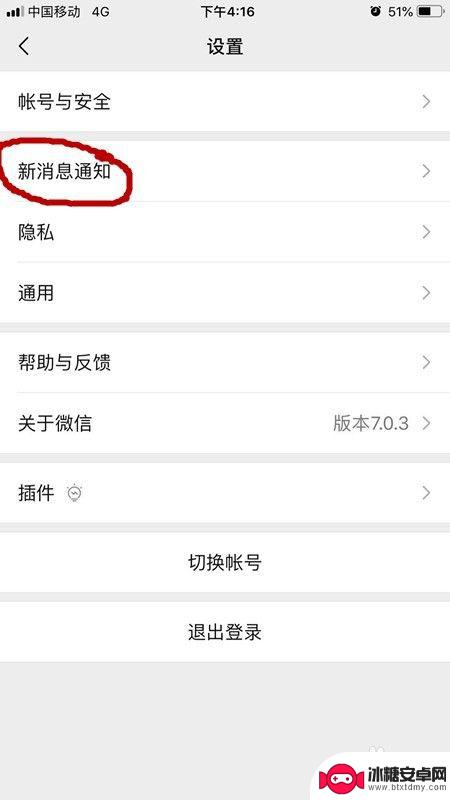
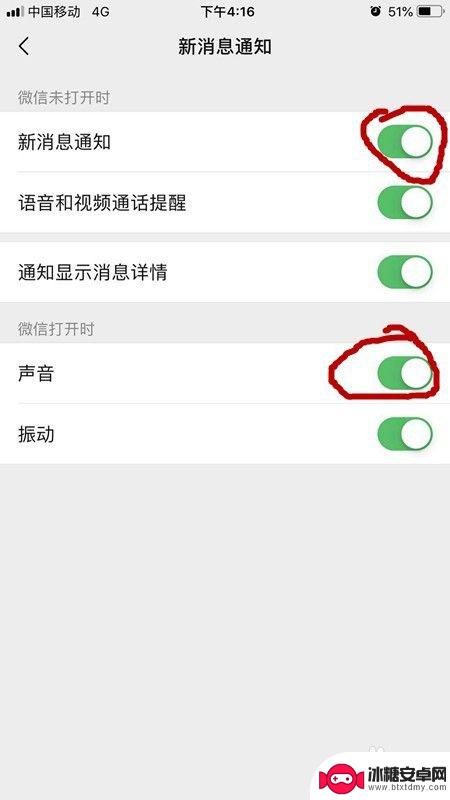
以上就是苹果手机如何改微信提示的全部内容,还有不懂得用户就可以根据小编的方法来操作吧,希望能够帮助到大家。
相关教程
-
vivo手机微信消息的声音跟手机设置的不同 vivo手机微信提示音怎么调整
vivo手机微信消息的声音跟手机设置的不同,vivo手机作为一款备受瞩目的智能手机品牌,其微信消息提示音与手机设置的差异引起了广大用户的关注,随着微信成为人们日常沟通的重要工具...
-
苹果手机微信红点如何取消 iPhone苹果手机微信红点消息提示标志关闭方法
苹果手机微信红点消息提示标志是我们经常在手机屏幕上看到的小红点,它提示我们有新消息或未读信息,但有时候这些红点可能会让人感到烦躁或干扰。如果您想取消苹果手机微信红点消息提示标志...
-
iphone消息提醒声音怎么设置 iPhone微信消息提示音怎么换
随着手机的普及,消息提醒声音成为我们日常生活中不可或缺的一部分,在iPhone手机上,我们可以自定义消息提醒声音,包括微信消息提示音。想要让手机更个性化?想要区分不同的消息来源...
-
手机通知如何更改提示 苹果手机微信消息提示音修改教程
手机通知如何更改提示,随着手机的普及和人们对即时通讯的需求增加,手机通知成为了我们生活中不可或缺的一部分,而在使用苹果手机的过程中,微信消息提示音的设置就显得尤为重要。苹果手机...
-
微信打电话手机关机了会显示什么 对方关机后微信语音显示什么
当我们使用微信打电话时,如果对方的手机关机了,会显示对方手机关机提示,而当对方在微信上接收到语音消息后关机,微信会显示对方未接听,已转为语音留言。无论是电话还是语音消息,对方手...
-
消息来了不显示内容怎么设置 怎样设置微信通知不显示消息
在日常使用微信的过程中,有时候我们可能希望收到新消息的提醒,但又不想让内容直接显示在通知栏上,这时该如何设置呢?通过微信的设置,我们可以调整通知显示的内容,让我们可以在不暴露隐...
-
如何拆手机显示屏 怎么正确拆解手机外屏
在日常生活中,手机已经成为我们生活中不可或缺的一部分,随着时间的推移,手机屏幕可能出现问题,需要进行更换或修理。如何正确地拆解手机外屏成为了许多人关注的焦点。正确的操作方法不仅...
-
手机怎连接网络 手机连接WIFI网络设置
手机已经成为我们日常生活中必不可少的工具,而连接网络更是手机功能的基础之一,手机可以通过多种方式连接网络,其中最常见的方式就是连接WIFI网络。连接WIFI网络可以让手机实现快...
-
苹果手机怎么样设置无线网 iPhone如何连接WIFI
苹果手机作为一款领先的智能手机品牌,其连接无线网络的设置也是非常简单方便的,用户只需打开手机的设置,进入Wi-Fi选项,然后选择要连接的无线网络并输入密码即可轻松连接上互联网。...
-
门禁卡怎么设置手机用密码 手机门禁卡设置方法
现代科技的发展使得门禁系统也变得更加智能化,我们可以通过手机来设置门禁卡的密码,实现更加便捷的出入方式。手机门禁卡设置方法也变得更加简单易行,让我们可以随时随地控制自己的出入权...